Apakah ada video di ponsel Anda yang ingin ditonton berulang-ulang sebagai hiburan, pembelajaran, atau untuk tujuan yang lainnya? Memutarnya lagi dan lagi bisa menjadi hal yang menjemukan dan di sini solusi terbaiknya adalah melakukan loop ke video di ponsel Anda, yang akan memutar video berulang-ulang secara otomatis. Bagaimana loop sebuah video di ponsel iPhone atau Android akan dibahas secara terperinci di blog ini.
Cara 1. 2 Aplikasi populer untuk loop video di iPhone & Android
Bila ada beberapa video di ponsel Anda yang ingin diputar berulang-ulang, maka Anda harus loop video tersebut. Ada beberapa aplikasi yang tersedia di Android dan iOS yang bisa dipergunakan untuk loop video. Salah satu aplikasi untuk loop video di iPhone disebut Looper.
Looper sebuah aplikasi gratis yang membantu Anda untuk mengulang video YouTube di iPhone berkali-kali tanpa batas. Dengan menggunakan ini, Anda juga bisa ekspor daftar putar favorit melalui beberapa pengulangan. Video yang diulang dengan memakai aplikasi ini tidak kehilangan kualitas aslinya. Berikut inilah instruksi langkah demi langkah untuk memanfaatkan looper video YouTube ini:
Langkah 1: Unduh, instal, dan jalankan aplikasi Looper di iPhone.
Langkah 2: Klik pada lambang + dan sebuah layar notifikasi akan muncul dari mana Anda bisa klik Camera Roll atau Home Video untuk memilih video yang ingin Anda loop.
Langkah 3: Bila beberapa video ditambahkan, aplikasi akan membuka video yang terlama di bagian atas. Berikutnya klik tombol Pilih yang akan membuka video di aplikasi Looper.
Langkah 4: Berikutnya, tekan pada tombol berwarna merah berulang yang ada di pojok kanan bawah.
Langkah 5: Pindahkan penggeser ke kanan dan setelah mencapai akhir Anda akan mendapatkan sebuah pesan yang berbunyi Putar klip tanpa batas waktu yang berarti klip akan terulang sebanyak 50 kali yang merupakan batas maksimal yang diizinkan dari sebuah aplikasi. Anda bisa memindahkan penggeser dan memilih posisi saat memilih berapa kali Anda ingin loop video.
Langkah 6: Kliklah pada tanda centang dan tekan ikon Unduh. Pilihlah Ya ketika ditanya untuk simpan hasil video yang diulang ke Camera Roll iPhone Anda. Anda juga akan ditanya untuk menyimpannya dalam mode Potret atau Lanskap sesuai dengan kebutuhan. Akhirnya, klik tombol OK untuk konfirmasikan semua pengaturan dan simpanlah video tersebut.
Untuk ponsel Android, Listen on Repeat sebuah aplikasi populer untuk loop video.
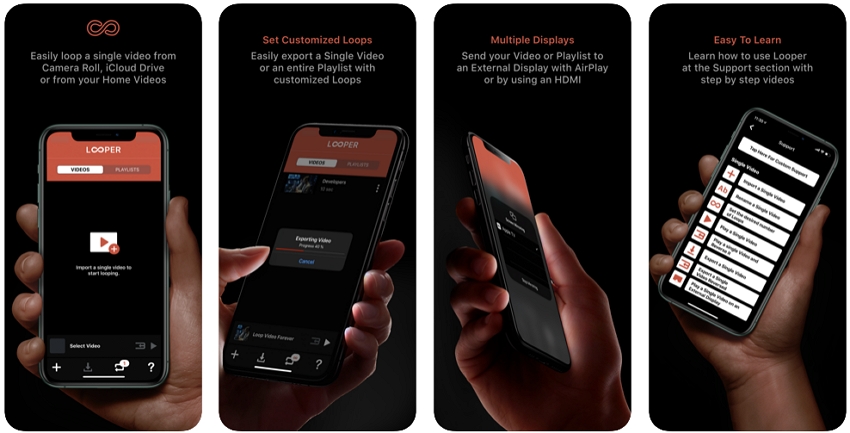
Cara 2. Loop video YouTube pada ponsel menggunakan peramban Chrome
Pada desktop atau komputer, Anda bisa dengan mudah klik kanan ke semua video YouTube dan pilihlah opsi Loop, tetapi fitur ini tidak tersedia ketika Anda menonton video dari ponsel. Jadi opsi bawaan untuk mengulang video YouTube pada ponsel Anda tidak ada tetapi ada solusi dalam memutar dan alternatif untuk melakukannya.
Pada ponsel atau tablet Anda, Anda bisa loop video YouTube dengan memakai peramban Chrome, dengan membuat daftar putar, atau juga menggunakan aplikasi.
Cara aplikasi telah kita diskusikan di atas, dan dua lagi disebutkan di bawah berikut ini.
1. Menggunakan Peramban Chrome untuk loop video YouTube pada ponsel Android.
Dengan membuka video yang diinginkan pada ponsel di peramban Chrome, video YouTube akan bisa di loop. Langkah-langkah khusus ditunjukkan sebagai berikut ini:
Windows Media Player sudah pasti bukanlah hal baru untuk pengguna PC. Meskipun antarmukanya sedikit rumit bagi pemula, WMP menawarkan sebuah platform yang bagus untuk memutar file musik dan video dalam cara yang teratur. Tapi apakah Anda tahu kalau WMP juga memiliki fitur editor file yang indah? Jadi, yang Anda butuhkan adalah memasang plugin pihak ketiga bernama SolveigMM WMP Trimmer. Ini sebuah alat yang ringan dan tidak membutuhkan biaya untuk dipasang. Disini juga akan terintegrasi ke WMP Anda dengan mulus, memberikan Anda sebuah editor file yang tangguh.
Langkah 1: Pada ponsel Android Anda, bukalah peramban Chrome dan putar video YouTube yang Anda inginkan.
Langkah 2: Ketika video terbuka, klik pada menu tiga titik yang terletak di pojok kanan atas. Berikutnya klik opsi situs Permintaan Desktop dari menu tarik-turun. Halaman ini kini akan dimuat ulang di mode desktop dan video akan segera mulai diputar.
Langkah 3: Pada bagian bawah jendela beranda WMP, Anda akan melihat plugin. Klik ikon "folder" di sana untuk impor file MP3 Anda.
Langkah 4: Kini tekan lama video untuk membuka Menu Opsi Video dan kliklah pada opsi Loop. Video kini akan diputar secara berulang dalam sebuah loop.
2. Buatlah sebuah daftar putar di Android untuk mengulang video YouTube.
Anda bisa membuat sebuah daftar putar dari video yang ingin di loop dan kemudian memutarnya di ponsel Anda.
Langkah 1: Di ponsel Android, bukalah video YouTube yang ingin Anda loop.
Langkah 2: Kliklah ikon 3 titik dan pilih opsi Tambahkan ke Daftar Putar dari menu.
Langkah 3: Kini, pilihlah opsi Buat sebuah daftar putar baru. Pilihlah nama untuk daftar putar dan apakah Anda ingin daftar tersebut bersifat umum atau pribadi. Klik tombol Selesai untuk menyimpan pengaturan.
Langkah 4: Setelah daftar putar dibuat, pindah ke tampilan beranda aplikasi YouTube dan klik pada ikon Perpustakaan. Tekan daftar putar di sebelah layar dan daftar tersebut akan mulai diputar.
Langkah 5: Selagi daftar putar diputar klik di panah yang menghadap ke bawah yang ada di sebelah nama daftar putar lalu klik ikon loop.
Daftar putar akan diputar berulang sampai Anda berhenti atau keluar dari aplikasi tersebut.
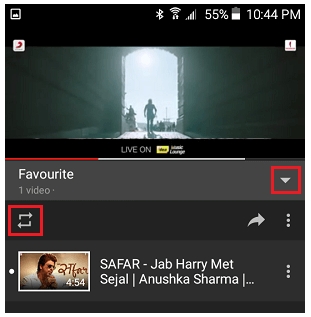
Cara 3. Loop video online secara gratis - Media.io [Direkomendasikan]
Bila Anda ingin melakukan loop ke video di ponsel pintar atau desktop Anda secara gratis, kami rekomendasikan Media.io (Aslinya Media.io) sebagai pilihan yang terbaik. Program berbasis peramban ini kompatibel dengan iPhone dan Android dan mengizinkan Anda untuk melakukan loop pada video YouTube Anda tanpa kehilangan kualitas aslinya. Anda juga bisa memilih berapa kali Anda ingin mengulang video dari opsi yang telah tersedia. Sebagai tambahan, format keluaran dari video yang diproses juga bisa dipilih dan ada pula opsi trim untuk membuang bagian video yang tidak diinginkan. Program ini mengizinkan Anda untuk menyimpan video yang telah di-loop secara lokal pada sistem Anda atau langsung ke akun Dropbox Anda.

{{ $lang.gloab.previewNot }}
{{ $lang.gloab.browserNotSupport }}
Bagaimana loop video online & UniConverter [panduan video]
Bagaimana loop video online menggunakan Media.io.
Langkah 1: Luncurkan XXXX di browser sistem Anda. Kliklah tombol Pilih File untuk menjelajah dan memuat video yang ingin Anda loop. Secara alternatif, Anda juga bisa seret dan lepaskan file di antarmuka.
Langkah 2: Anda juga bisa melakukan trim ke video yang ditambahkan dengan memindahkan penggeser atau lewat memilih waktu mulai dan akhir. Selanjutnya pilihlah berapa kali Anda ingin loop video dari opsi yang tersedia - 2X, 3X, 4X, 5X, 6X, 8X. Saat jumlah loop dipilih, antarmuka juga akan menampilkan durasi akhir dari video tersebut.
Langkah 3: Pada pojok kiri bawah, pilihlah format penyimpanan video yang telah diproses dari menu tarik-turun. Kliklah pada tombol Loop.
Langkah 4: Program akan segera memulai proses video Anda. Sesudah proses selesai Anda bisa memilih untuk mengunduh ke sistem lokal Anda atau disimpan langsung di akun Dropbox Anda.
Ikhtisar
Maka tergantung dari kebutuhan, Anda bisa memilih salah satu dari metode yang telah disebutkan di atas untuk loop video di dalam ponsel Anda.
